Современные компьютеры обладают множеством функций, которые существенно облегчают нашу повседневную жизнь. Одна из таких функций – сканирование документов и отправка их на электронную почту. Это очень полезная возможность, особенно для тех, кто работает с большим объемом бумажной документации или нуждается в быстром обмене информацией. В этом руководстве мы расскажем, как сканировать документы и отправлять сканы на почту через компьютер в несколько простых шагов.
Первым делом, у вас должен быть компьютер с установленным сканером. Если у вас нет сканера, вы можете приобрести его отдельно или воспользоваться услугами цифровых копировальных центров, которые позволяют легко и быстро получить качественный сканер. Затем, убедитесь, что у вас есть программа для работы со сканером, которая позволяет сканировать документы и сохранять их в нужном формате.
Как только у вас есть все необходимое оборудование и программное обеспечение, вы можете приступить к сканированию документов. Перед началом сканирования убедитесь, что документы, которые вы собираетесь сканировать, находятся в хорошем состоянии. Проверьте, нет ли на них пятен или царапин, которые могут повлиять на качество сканирования. Поместите документы на стекло сканера и закройте крышку. Затем запустите программу для работы со сканером на вашем компьютере.
Подготовка к сканированию

Шаг 1: Подключите сканер к компьютеру. Убедитесь, что устройство включено и правильно подключено к USB-порту вашего компьютера.
Шаг 2: Установите необходимое программное обеспечение. Обычно, в комплекте с устройством поставляется диск с программой для сканирования. Если диска нет, вы можете скачать программное обеспечение с сайта производителя.
Шаг 3: Подготовьте документ для сканирования. Удалите все старые скрепки, бумажные закладки и другие препятствия, которые могут помешать качественному сканированию.
Шаг 4: Проверьте настройки сканера. Откройте программу для сканирования и убедитесь, что выбран правильный тип сканирования (черно-белое, цветное, серое) и разрешение (dpi). Вы также можете настроить другие параметры, такие как яркость и контрастность, в зависимости от потребностей.
Шаг 5: Разместите документ на стекле сканера. Убедитесь, что документ расположен ровно и ни один край не выходит за пределы стекла. Если вы сканируете несколько страниц, убедитесь, что все страницы расположены ровно и без перекрытия.
Шаг 6: Закройте крышку сканера. Убедитесь, что крышка плотно закрывается и надежно фиксируется.
Шаг 7: Нажмите кнопку "Сканировать" в программе для сканирования. Подождите, пока процесс сканирования завершится.
Шаг 8: Просмотрите сканированный документ, чтобы убедиться, что он сканирован без ошибок. Если все в порядке, вы можете сохранить скан на своем компьютере или отправить его по электронной почте.
Выбор программы сканирования и настройка сканера
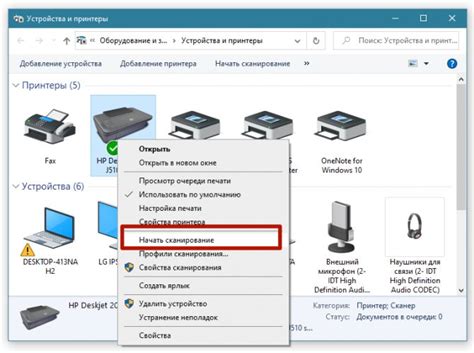
Прежде чем приступить к сканированию и отправке скана на почту, вам понадобится программное обеспечение для работы со сканером. Существует множество программных решений, и ваш выбор может зависеть от типа сканера, операционной системы и ваших предпочтений. Вот несколько популярных программ для сканирования:
VueScan - это универсальная программа для сканирования, поддерживающая большое количество моделей сканеров и операционных систем. Она предлагает широкий набор функций и настроек для получения качественных сканов.
ABBYY FineReader - это программное обеспечение, которое помимо сканирования также предлагает распознавание текста и конвертацию документов. Оно широко используется в офисной среде.
Adobe Scan - это приложение для мобильных устройств, разработанное компанией Adobe. Оно позволяет сканировать документы с помощью камеры смартфона или планшета, а затем отправлять их на почту в удобном формате.
После установки выбранной программы сканирования вам необходимо настроить сканер. Подключите сканер к компьютеру и откройте программу сканирования. Обычно в программе есть функция автоматического обнаружения сканера, так что вам достаточно нажать на кнопку "Поиск сканера" или подобную команду.
Если автоматическое обнаружение не сработало, возможно, вам потребуется указать модель сканера вручную. Для этого обратитесь к инструкции к сканеру или перейдите на веб-сайт производителя, чтобы найти необходимый драйвер сканера.
После настройки сканера вы будете готовы к сканированию документов и отправке их на почту.
Размещение документа на сканере и настройка параметров

Перед тем, как начать сканирование и отправку документа на почту через компьютер, необходимо правильно разместить документ на сканере и настроить соответствующие параметры.
Вот несколько шагов, которые помогут вам выполнить эту задачу:
- Откройте крышку сканера и положите документ лицевой стороной вниз на стекло сканера. Обязательно убедитесь, что документ расположен ровно и не смещается.
- Закройте крышку сканера, чтобы документ был плотно закреплен между стеклом и крышкой. Убедитесь, что никакие посторонние предметы или пыль не находятся на стекле сканера, чтобы они не повлияли на качество сканирования.
- Откройте программное обеспечение сканера на вашем компьютере. Обычно оно предустановлено и запускается автоматически при подключении сканера.
- Настройте параметры сканирования согласно вашим потребностям. Вы можете выбрать разрешение сканирования, формат файла (например, PDF или JPG) и другие настройки, которые соответствуют вашим требованиям и предпочтениям.
- Проверьте предпросмотр сканирования, чтобы убедиться, что изображение документа отображается правильно и без искажений. Если необходимо, внесите корректировки в параметры сканирования.
После того, как вы разместили документ на сканере и настроили параметры сканирования, вы готовы приступить к сканированию и отправке скана на почту через ваш компьютер.
Сканирование документа и сохранение в нужном формате
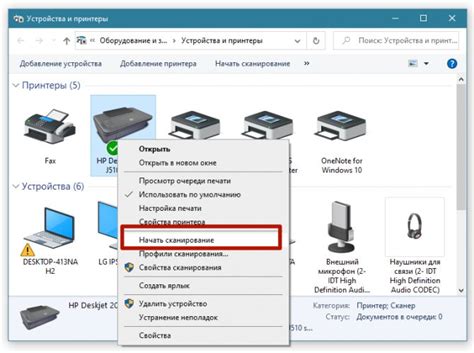
После того, как вы подключили свой сканер к компьютеру и установили необходимое программное обеспечение, вы готовы приступить к процессу сканирования документа и сохранения его в нужном формате.
Во-первых, поместите документ на стекло сканера или в автоподатчик документов в случае, если у вас есть такая функция. Убедитесь, что документ находится ровно и без помятостей, чтобы получить четкое изображение.
Затем откройте программу для сканирования на вашем компьютере. В зависимости от установленного программного обеспечения, вы можете найти его в меню "Пуск" вашей операционной системы или на рабочем столе.
В программе для сканирования выберите тип сканирования, который соответствует вашим требованиям. Например, вы можете выбрать "Черно-белое сканирование", "Цветное сканирование" или "Сканирование с разрешением в 300 точек на дюйм" в зависимости от ваших предпочтений и намерений использования сканированного документа.
После выбора типа сканирования настройте дополнительные параметры, такие как яркость, контрастность и размер изображения. Эти параметры могут различаться в зависимости от программы для сканирования, которую вы используете.
После того, как вы настроили все параметры сканирования, нажмите кнопку "Сканировать" или аналогичную. Программа автоматически активирует сканер и начнет процесс сканирования.
Когда сканирование будет завершено, программа покажет вам предварительное изображение сканированного документа. Вы можете просмотреть его и убедиться, что результат удовлетворяет вашим требованиям.
Если результат сканирования вас устраивает, выберите опцию "Сохранить" или "Экспортировать" и укажите путь и формат файла, в котором вы хотите сохранить сканированный документ. Вы можете выбрать формат JPEG, PDF, TIFF или другой, в зависимости от своих потребностей.
После сохранения документа вы можете его открыть и отправить по электронной почте, прикрепив его к сообщению, или использовать его для других целей, таких как редактирование или печать.
Теперь вы знаете, как сканировать документ и сохранять его в нужном формате с помощью своего компьютера. Следуйте вышеприведенным инструкциям и вы сможете успешно осуществлять сканирование и отправку сканов на почту.
Отправка скана на электронную почту

После того, как вы успешно отсканировали документ, вы готовы отправить его по электронной почте.
Для этого, откройте почтовую программу или войдите в свой почтовый аккаунт через веб-интерфейс.
Кликните на кнопку "Новое письмо" или аналогичную кнопку, чтобы создать новое сообщение.
В поле "Кому" введите адрес получателя, которому вы хотите отправить скан. Убедитесь, что адрес введен правильно, чтобы избежать ошибок в доставке письма.
В поле "Тема" введите краткое описание содержания скана, чтобы получатель мог легко понять, о чем идет речь в письме.
Нажмите на кнопку "Прикрепить файл" или аналогичную кнопку, чтобы выбрать сканированный файл для отправки. Пролистайте папки на вашем компьютере и выберите нужный файл.
После выбора файла, нажмите на кнопку "Отправить" или аналогичную кнопку, чтобы отправить письмо со сканом.
Подождите несколько мгновений, пока письмо не будет отправлено по указанному адресу.
Проверьте свою электронную почту, чтобы убедиться, что скан был успешно отправлен и доставлен получателю.
Важно помнить, что некоторые почтовые провайдеры могут ограничивать максимальный размер вложенного файла. Если ваш скан слишком большой, вам может потребоваться сжать его или использовать другой способ передачи данных.